实例224 为文字添加画笔颜色动画效果
2025年10月13日
实例224
为文字添加画笔颜色动画效果
问题介绍:小红在进行演示文稿编辑的过程中,为了让幻灯片的效果更丰富,想为文字添加画笔颜色动画效果,可是不知道该怎么操作。下面为大家详细介绍为文本添加画笔颜色效果动画的操作方法,具体如下。
1 打开演示文稿,选中要添加动画效果的文本对象,切换至“动画”选项卡,如图11-11所示。
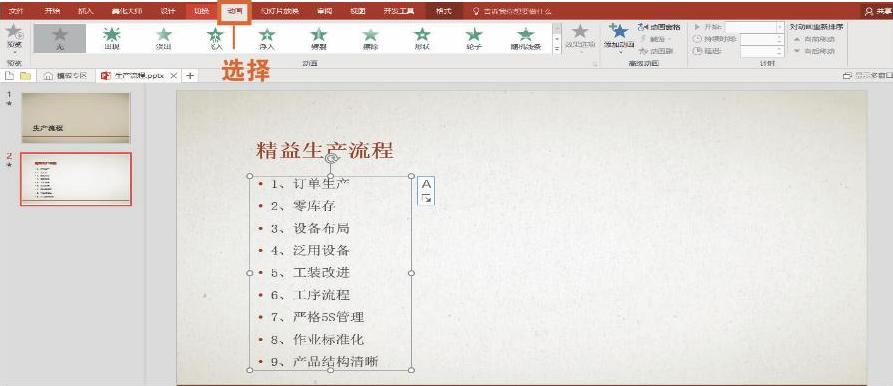
图11-11 选择“动画”选项卡
2 在“动画”选项组中单击“其他”按钮,如图11-12所示。

图11-12 单击“其他”下三角按钮
3 在展开的下拉列表中选择“画笔颜色”动画效果选项,如图11-13所示。
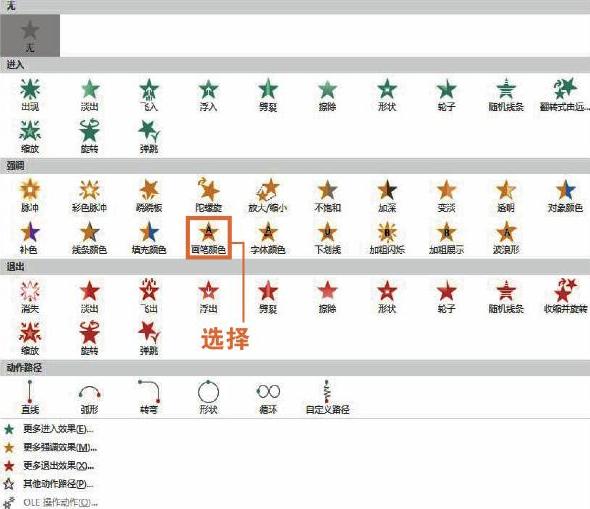
图11-13 选择“画笔颜色”选项
4 即可为所选文字添加画笔颜色动画效果,并自动播放动画,如图11-14所示。
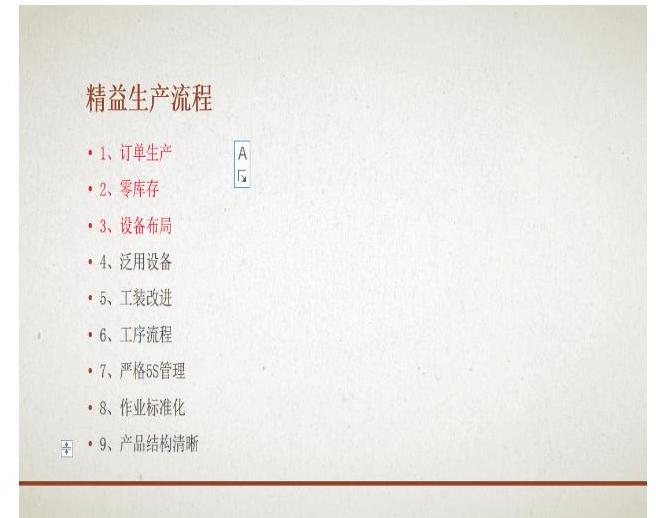
图11-14 查看效果
技巧拓展
为文本对象添加“画笔颜色”动画效果后,用户如果对默认显示的颜色不满意,可以单击“效果选项”下拉按钮,在下拉列表中重新选择所需的颜色,如图11-15所示。
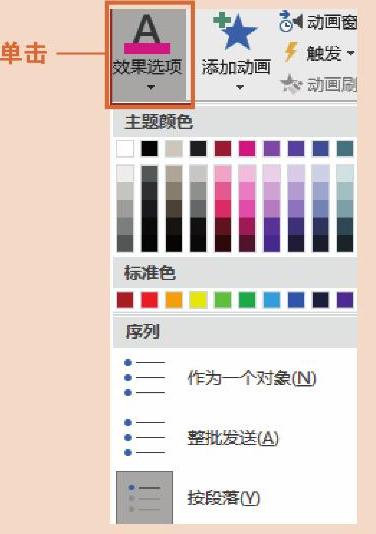
图11-15 选择颜色
